win7文件扩展名怎么显示出来 win7修改文件扩展名怎么操作
在默认情况下,Windows 7操作系统不显示文件扩展名,但有些用户认为显示文件扩展名更方便查看,那么win7文件扩展名怎么显示出来?今天,小编在这就为大家分享了显示win7文件扩展名的方法哦,并且,还为大家分享win7修改文件扩展名怎么操作的相关流程,不知道的小伙伴可以跟着小编一起来看看哦。希望对你们有所帮助。

win7文件扩展名怎么显示出来
1、单击左下角的“开始”按钮,选择“控制面板”。
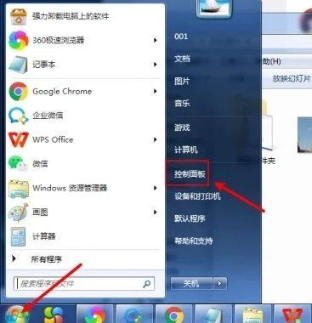
2、在“控制面板”中选择“外观和个性化”。
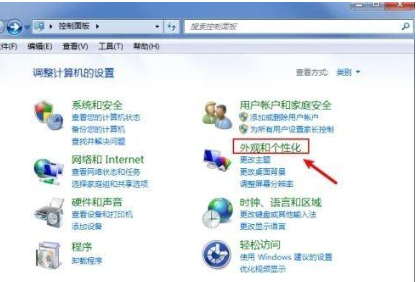
3、找到“文件夹选项”。

4、取消“隐藏已知文件类型的扩展名”的勾选,然后点击“确定”。
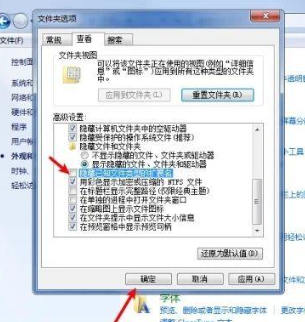
5、现在文件的后缀名就会显示出来了。
win7修改文件扩展名怎么操作
1、先找到需要修改后缀名的文件所在的文件夹,单击打开。
2、在文件夹上方的导航中找到“工具”选项,进入“文件夹选项”。
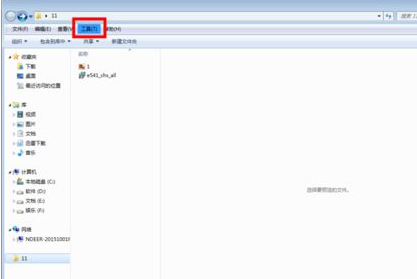
3、在弹出的“文件夹选项”中选择“查看”,并取消“隐藏已知文件扩展名”的勾选。这样文件的后缀名就会显示出来了。
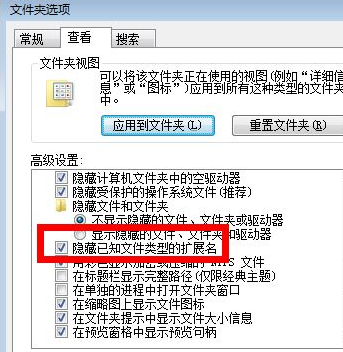
4、通过右键单击文件并选择“重命名”,即可修改文件的后缀
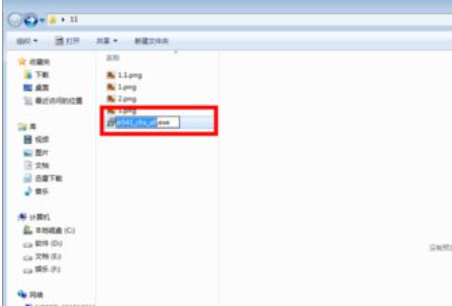
以上就是小编为大家整理的有关于win7文件扩展名显示和修改的方法分享。希望可以帮助的上大家哦。
最新推荐
-
谷歌浏览器下载文件存储位置怎么修改

谷歌浏览器下载文件存储位置怎么修改?谷歌浏览器是一款开源的强大的浏览器,支持用户进行自定义的设置,那如果用 […]
-
火狐浏览器打不开该网页因为无法连接到服务器怎么解决

火狐浏览器打不开该网页因为无法连接到服务器怎么解决?火狐浏览器拥有强大丰富的功能,很受用户欢迎,但是有的用 […]
-
mac如何设置屏幕常亮不黑屏 mac不黑屏设置方法

mac如何设置屏幕常亮不黑屏?苹果电脑系统中很多功能也跟win系统类似,比如常用的亮度功能等,都可以通过调 […]
-
win11系统怎么和手机连接 win11连接手机功能

win11系统怎么和手机连接?在最新的win11系统中,微软提供了连接手机功能,通过win11系统与手机进 […]
-
win113d加速如何开启 win11怎么开启高性能模式

win113d加速如何开启?在电脑系统中,用户通过开启3d加速功能,可以让游戏显得更流畅,更好的展现图像效 […]
-
win10没有有效ip配置该怎么解决 Win10以太网没有有效的IP配置
win10没有有效ip配置该怎么解决?本地连接没有有效的IP配置的问题,其实是因为你的电脑无法正常获取到网 […]
热门文章
谷歌浏览器下载文件存储位置怎么修改
2火狐浏览器打不开该网页因为无法连接到服务器怎么解决
3mac如何设置屏幕常亮不黑屏 mac不黑屏设置方法
4win11系统怎么和手机连接 win11连接手机功能
5win113d加速如何开启 win11怎么开启高性能模式
6win10没有有效ip配置该怎么解决 Win10以太网没有有效的IP配置
7oppo手机允许安装未知应用在哪里设置 oppo允许安装未知来源
8win10电脑显示无法识别的usb设备怎么办 win10一直提示无法识别的usb设备
9steam加好友错误代码118解决方法
10怎么取消win10开机自检功能 win10关闭自检硬盘
随机推荐
专题工具排名 更多+





 闽公网安备 35052402000378号
闽公网安备 35052402000378号